![]()
Beim ersten Start von 3ds Max ist der Standardprojektordner Ihr lokaler /3dsmax-Ordner. Der Pfad für diesen hängt gegebenenfalls davon ab, welches Betriebssystem Sie verwenden:
- Windows 7 und Windows 8:
c:/users/ <Benutzername> /Eigene Dateien/3dsmax/autoback/ (oder "3dsmaxdesign" für 3ds Max Design)
Sie können "Projektordner festlegen" verwenden, um einen anderen Speicherort anzugeben. Das Festlegen des Projektordners kann auch im Dialogfeld "Medienverfolgung"  erfolgen.
erfolgen.
Wenn Sie den Projektordner festlegen, erstellt 3ds Max darin automatisch eine Reihe von Ordnern wie z. B. Scenes und RenderOutput. Wenn Sie Dateien über den Browser öffnen, wird dieser Speicherort standardmäßig verwendet. Die Verwendung einer konsistenten Projektordnerstruktur für alle Teammitglieder wird empfohlen, wenn Dateien im Team organisiert und von mehreren Teammitgliedern gemeinsam verwendet werden.
Beim Festlegen des Projektordners zeigt 3ds Max ggf. eine Warnung an, dass einige Dateipfade nicht mehr gültig sind. Wenn die Szenen, mit denen Sie arbeiten, zum Projekt gehören, das Sie ausgewählt haben, können Sie diese Warnung ignorieren.
 "Zurücksetzen" zu wählen, bevor Sie eine neue Szene öffnen. Andernfalls bezieht sich der Befehl "Öffnen" standardmäßig auf den Ordner, in dem die vorherige Szene gespeichert wurde. Nach dem Zurücksetzen bezieht sich der Befehl "Öffnen" standardmäßig auf den Ordner \scenes des aktuellen Projekts.
"Zurücksetzen" zu wählen, bevor Sie eine neue Szene öffnen. Andernfalls bezieht sich der Befehl "Öffnen" standardmäßig auf den Ordner, in dem die vorherige Szene gespeichert wurde. Nach dem Zurücksetzen bezieht sich der Befehl "Öffnen" standardmäßig auf den Ordner \scenes des aktuellen Projekts. 3ds Max erstellt eine MXP-Datei (siehe "Benutzerpfade konfigurieren") mit verschiedenen Pfaden aus dem Projektordner und speichert sie in dem Ordner, den Sie ausgewählt haben.
Prozeduren
So legen Sie einen Projektordner fest
- Führen Sie einen der folgenden Schritte aus:
 Klicken Sie im Schnellzugriff-Werkzeugkasten auf "Projektordner".
Klicken Sie im Schnellzugriff-Werkzeugkasten auf "Projektordner". - Wählen Sie

 Anwendungsmenü
Anwendungsmenü "Verwalten"
"Verwalten"  "Projektordner festlegen".
"Projektordner festlegen".
- Wählen Sie im Browser einen Pfad aus, und klicken Sie auf "OK", um den Projektordner einzurichten.
Benutzeroberfläche
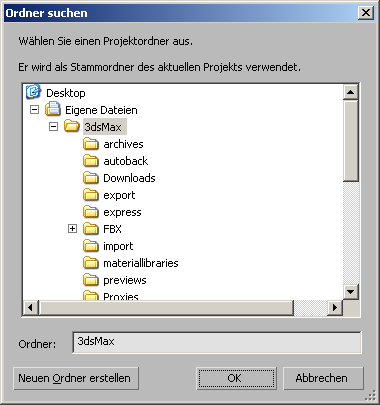
Verwenden Sie die Steuerelemente Ihres Browsers, um in der Laufwerksstruktur zu dem Projektordner zu wechseln, den Sie verwenden möchten, heben Sie den Ordnernamen hervor, und klicken Sie auf "OK".
- Neuen Ordner erstellen
-
Klicken Sie auf diese Option, um im hervorgehobenen Ordner einen Ordner mit der Bezeichnung Neuer Ordner zu erstellen. Nach der Erstellung ist der Ordnername markiert, sodass Sie ihn bearbeiten können. Benennen Sie den Ordner mit der Tastatur um, oder drücken Sie die
 -Taste, um den Vorgabenamen zu akzeptieren.
-Taste, um den Vorgabenamen zu akzeptieren.